Daily Goals - Приложение для Windows Phone 7 - 8
Приложение поможет проследить за выполнением Ваших задач на каждый день.
При запуске приложения от Вас потребуется поставить себе цель. Сделать это можно через меню Goals нажатием на иконку +. Задайте название задачи, цвет, которым она будет выделена в календаре и описание. Вы также можете присвоить задаче иконку, выбрав фотографию из галереи (или сделав снимок на камеру). Теперь, сдвинув экран влево, укажите периодичность выполнения цели: ежедневно, по дням недели или количество раз в неделю или месяц. Две последние опции позволяют сделать график гибким, вы можете, например, 10 раз за месяц сходить в спортзал, не привязываясь к конкретным дням. На следующем экране у вас будет возможность задать стартовую дату (и при желании убрать цель из отчета), а дальше – настроить напоминание и звуковой сигнал.
Отслеживать выполнение целей можно со страницы календаря, на котором визуально отображаются Ваши успехи. Заполненность "термометра" указывает на соотношение выполненных задач к незавершенным на день, чем выше уровень – тем больше пирожков вы можете взять с полки. Цвет обозначает отдельные выполненные цели (помните, мы выбирали его при постановке задачи?). Фильтры помогут убрать некоторые обозначения – полезно, чтобы увидеть прогресс по одной цели, не отвлекаясь на другие. Также, переместившись на экран справа, вы сможете наблюдать подробную картину за день.
Изначально календарь будет пуст, чтобы заполнить его, нажмите на ячейку с соответствующим днем и установите галочки напротив выполненных задач. Вы можете делать это как за прошедшие дни, так и за еще не наступившие.
Помимо отчета в календаре Вам будет доступна картина завершенных целей за неделю, месяц и год, доступ к которой можно получить из списка "Edit Goals" тапом по иконке с диаграммой. Выбрав одну из них, вы сможете наглядно отобразить график достижений за те же периоды. Правда, для этого приложением нужно какое-то время попользоваться, чтобы набрать статистику.
В настройках также найдется кое-что интересное. Конечно, в первую очередь – это создание резервных копий в автоматическом или ручном режиме. Есть возможность смены фоновой картинки и опциональный доступ к приложению по паролю.
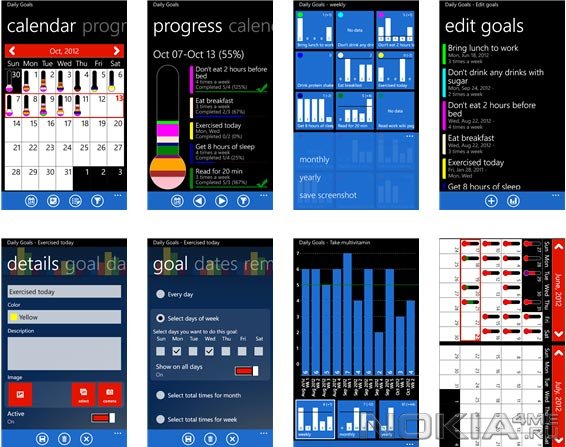
Версия: 2.1.0.0
Приложение поможет проследить за выполнением Ваших задач на каждый день.
При запуске приложения от Вас потребуется поставить себе цель. Сделать это можно через меню Goals нажатием на иконку +. Задайте название задачи, цвет, которым она будет выделена в календаре и описание. Вы также можете присвоить задаче иконку, выбрав фотографию из галереи (или сделав снимок на камеру). Теперь, сдвинув экран влево, укажите периодичность выполнения цели: ежедневно, по дням недели или количество раз в неделю или месяц. Две последние опции позволяют сделать график гибким, вы можете, например, 10 раз за месяц сходить в спортзал, не привязываясь к конкретным дням. На следующем экране у вас будет возможность задать стартовую дату (и при желании убрать цель из отчета), а дальше – настроить напоминание и звуковой сигнал.
Отслеживать выполнение целей можно со страницы календаря, на котором визуально отображаются Ваши успехи. Заполненность "термометра" указывает на соотношение выполненных задач к незавершенным на день, чем выше уровень – тем больше пирожков вы можете взять с полки. Цвет обозначает отдельные выполненные цели (помните, мы выбирали его при постановке задачи?). Фильтры помогут убрать некоторые обозначения – полезно, чтобы увидеть прогресс по одной цели, не отвлекаясь на другие. Также, переместившись на экран справа, вы сможете наблюдать подробную картину за день.
Изначально календарь будет пуст, чтобы заполнить его, нажмите на ячейку с соответствующим днем и установите галочки напротив выполненных задач. Вы можете делать это как за прошедшие дни, так и за еще не наступившие.
Помимо отчета в календаре Вам будет доступна картина завершенных целей за неделю, месяц и год, доступ к которой можно получить из списка "Edit Goals" тапом по иконке с диаграммой. Выбрав одну из них, вы сможете наглядно отобразить график достижений за те же периоды. Правда, для этого приложением нужно какое-то время попользоваться, чтобы набрать статистику.
В настройках также найдется кое-что интересное. Конечно, в первую очередь – это создание резервных копий в автоматическом или ручном режиме. Есть возможность смены фоновой картинки и опциональный доступ к приложению по паролю.

0 комментариев